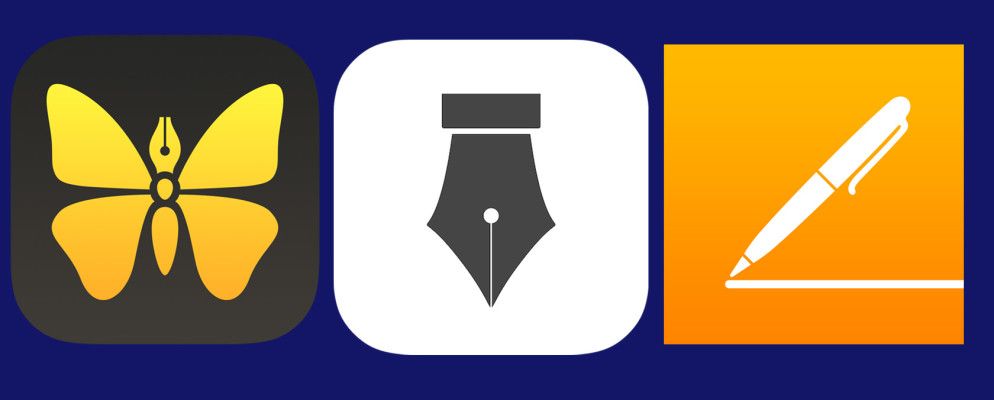在iPad的文本编辑器方面,三个主要竞争者是Apple's Pages(19.99美元),Soulmen's Ulysses和Tanmay Sonawane的Write [不再可用]。
我们并不陌生Mac版的Pages and Ulysses III。现在我们要回答的问题是:哪些应用最适合在iPad上编写?
与以往一样,答案很大程度上取决于您的需求。让我们探讨一下它们为处理典型的写作工作流所必须具备的功能。
页面
页面在功能上足以作为独立的文字处理和文档布局应用程序。可以将应用程序中创建的文档共享到打印机,AirDrop,Mac和iCloud版本的Pages中,或者导出到Word,ePub和PDF中。
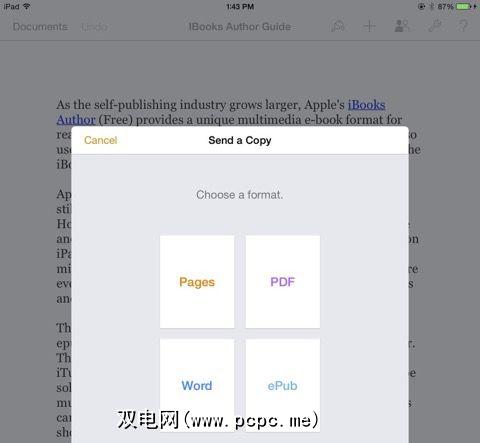
与Ulysses或Write不同,Pages具有跟踪功能更改(但不适用于共享文档)并使用密码保护。不幸的是,您无法在在线iCloud版本的Pages中跟踪更改。
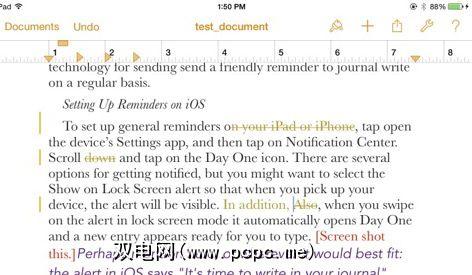
iOS Pages还提供了用于文档和设计布局的工具,其中包括用于创建传单和海报的模板,名片以及甚至通讯。设计工具反映了Mac版本中的那些工具,包括文本和段落样式设置,对齐方式和行距指南以及导入图像并将文本环绕它们的功能。
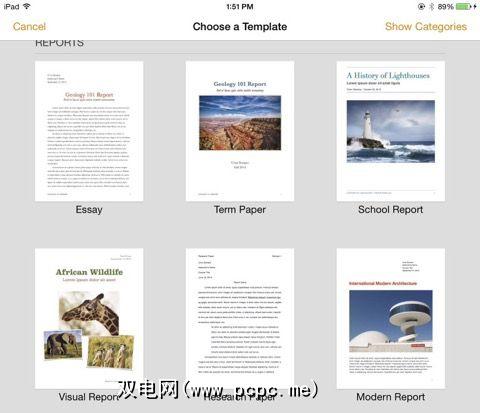
页面工具栏包括多个更改字体样式,添加分页符和脚注以及对齐文本的项目。还有其他用于插入表格,图像和图形的工具。
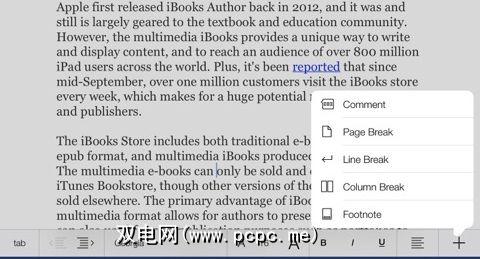
iOS页面缺少某些功能,这些功能使布局设计有些挑战,最明显的是缺乏链接文本框功能,在以前的Mac版本的Pages中,该功能已被广泛使用。
另一方面,由于iOS页面可以保存到iCloud,因此跨平台访问可以简化协作。
Apple最近向所有人免费提供了其iWork套件的iCloud版本,这意味着您可以从任何支持的网络浏览器轻松访问Pages文档,并提供指向文档的链接以进行协作。 Ulysses和Write不包括在线访问权限。
Ulysses for iPad
去年,我们审查了Mac版Ulysses的彻底改造版本,并建立了一个文档管理系统,用于组织文件中的文件应用。然而,直到一个月前,Ulysses一直缺少iOS支持。
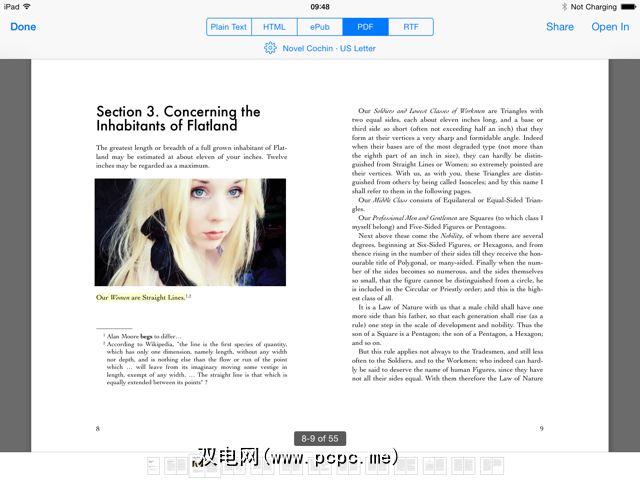
除了文档库之外,Ulysses的iPad版本还为Markdown提供了相同的支持,并且能够导出到各种版本格式,包括打印机,AirDrop,PDF,iPub,HTML,RTF和其他支持的iOS应用。
文档管理系统或文档库使Ulysses比Pages更有用,后者需要保存单个文档

Ulysses还允许仅在本地设备上选择性地将文档保存在iCloud或Dropbox存储中。这意味着您可以处理多个不同的项目,并决定如何在库中进行管理。
Ulysses也与流行的文本和文档管理应用程序Scrivener类似,因为它可以创建称为“工作表",用于编写更长的项目。因此,例如,如果您正在写小说,则可以为每个章节或场景创建图纸(或部分)。可以对工作表进行标记,过滤和移动,从而使您可以更轻松地处理项目的不同部分,而不必上下滚动整个文档。
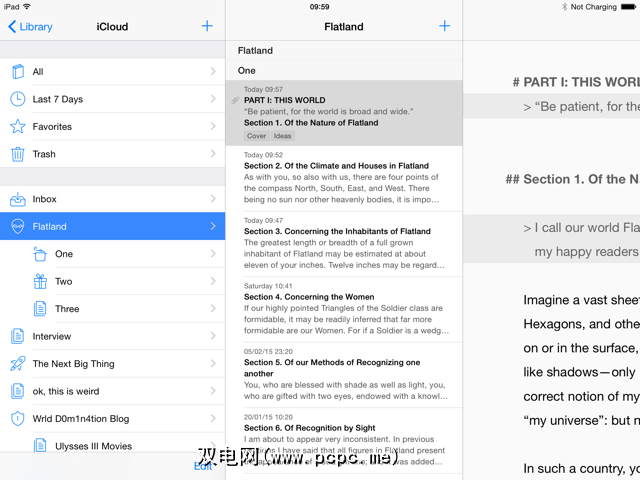
要在Ulysses中启动项目,请点击在“库"窗格中,加号“ + "按钮,然后选择新组…。从那里点击中间工作表列表列顶部的加号“ +" 按钮以创建新工作表。同样,可以移动图纸并将其导出到其他项目或应用程序,包括PDF。
要移动或导出一张或多张图纸,请点击页面底部的编辑按钮。在工作表列表中,选择所有或单个工作表以导出为纯文本,HTML,ePub,PDF或RTF文档。 Ulysses在导出文档之前会提供预览。
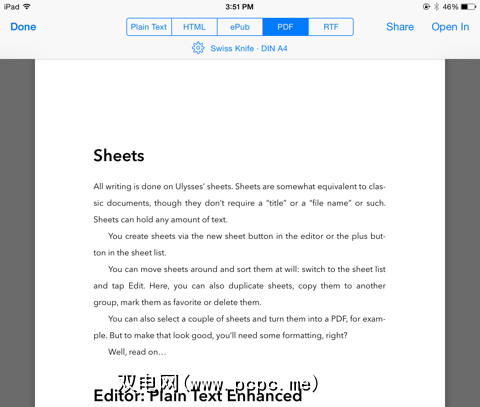
iPad上的Ulysses还包括一个方便滑动的侧面板,用于存放注释,注释和图像文件。来自其他应用的纯文本文件也可以导入到项目中。
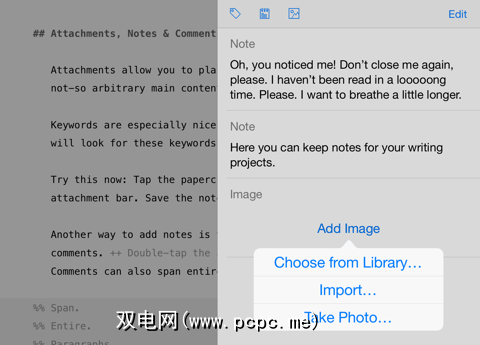
Ulysses中的书写工具由iOS键盘上方的便捷工具栏组成,其中包括单词计数器,标题样式,文本对齐,媒体插入按钮,搜索字段以及用于添加引号,冒号和括号的按钮。与Mac版的Ulysses一样,iPad的无干扰模式隐藏了所有按钮和面板,以充分利用iPad的整个屏幕。
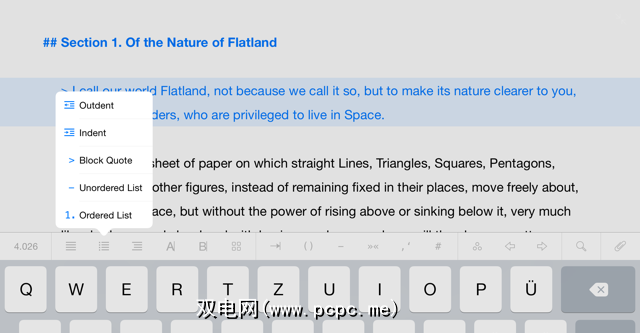
没有协作工具或跟踪更改的功能在Ulysses中,它的功能不如Scrivener(没有专用的iPad客户端),但是它确实具有干净,现代的用户界面,可以在iPad上编写,阅读和编辑项目。
写App
我们在2013年回顾了Tanmay的Write App,从那时起,开发人员构建了Mac版本(9.99美元),该版本采用了iOS版本的UI提示。与Ulysses一样,iPad版Write也包括一个项目和文件管理系统,以及单击即可导出文档的其他几个选项。
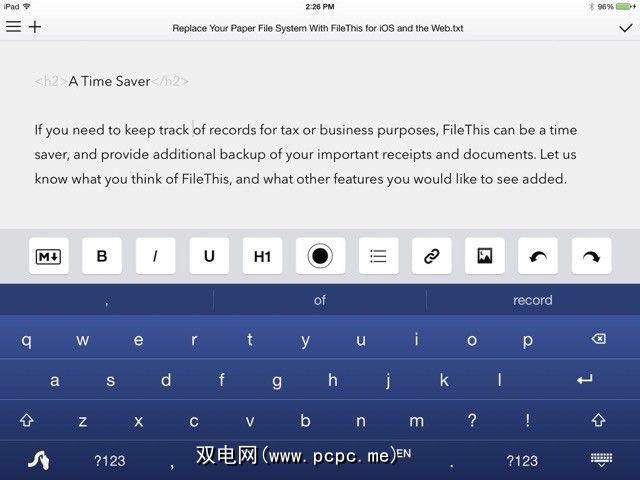
它还允许将文档共享为PDF格式,但到指定的WordPress或Tumblr博客网站,或通过FTP。此外,文件可以直接保存到Evernote,Google云端硬盘和电子邮件中。
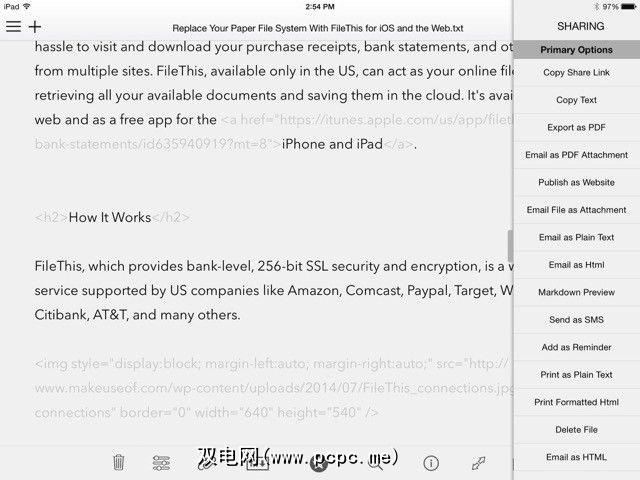
写入功能是为了利用高级手指手势导航而构建的。例如,您可以长按“我的笔记"列表中的文件,然后弹出所选笔记的预览。从那里,您可以选择重命名文件,将其移动到另一个文件夹或删除它。如果您选择将书面笔记同步到Dropbox,也可以选择获取指向所选文件的Dropbox链接。
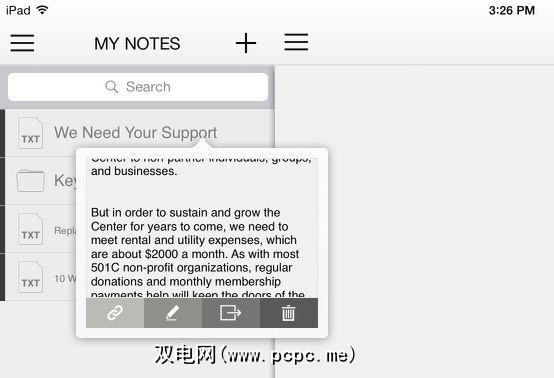
在打开的文件上用三根手指长按将弹出用于更改字体样式和文档大小,语法模式(纯文本,Markdown或两者的混合)以及应用程序的用户界面主题。
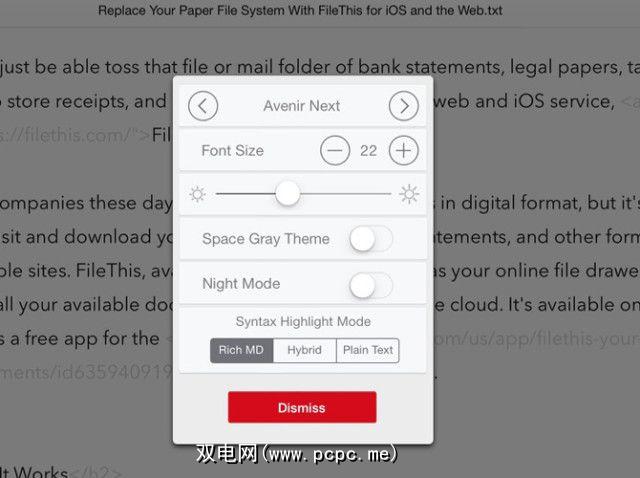
在键盘上轻按时,Write提供更多功能包括单词,字符,句子和段落计数,可读性时间,收藏夹按钮,搜索窗口以及对导出选项的长列表的访问。
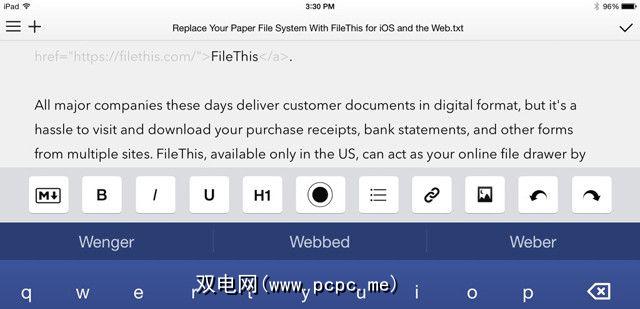
Write和Write之间有几个重要区别和《尤利西斯》。写提供了更多的导出选项,而尤利西斯允许导出一张或多张图纸(文档),包括所导出文档的预览图。 Write比Ulysses便宜得多,并且包含iPhone版本。
写入与Ulysses一样,但是不包含曲目更改或协作功能。
这是正确的应用对于您?
页面,Ulysses和Write都是iPad的强大而有用的文本编辑器,但是哪种选择取决于您作为作家的特殊需要。由于纸张和便笺功能,我个人更喜欢将Ulysses用于较长的文档。 Pages是其他两个应用程序无法完成的稿件撰写和文档布局的理想选择,并且可以说它比其他两个应用程序更适合桌面发布环境。如果您想要一个缺少Ulysses某些更强大功能的,专注于写作的Markdown编辑器,那么Write是理想的选择。
一系列优质的iPad文字处理应用程序证明,有了一个不错的外部键盘,很有可能在iPad上进行长时间键入而不丢失桌面文字处理器的任何功能。
您更喜欢使用哪个应用在iPad上书写?